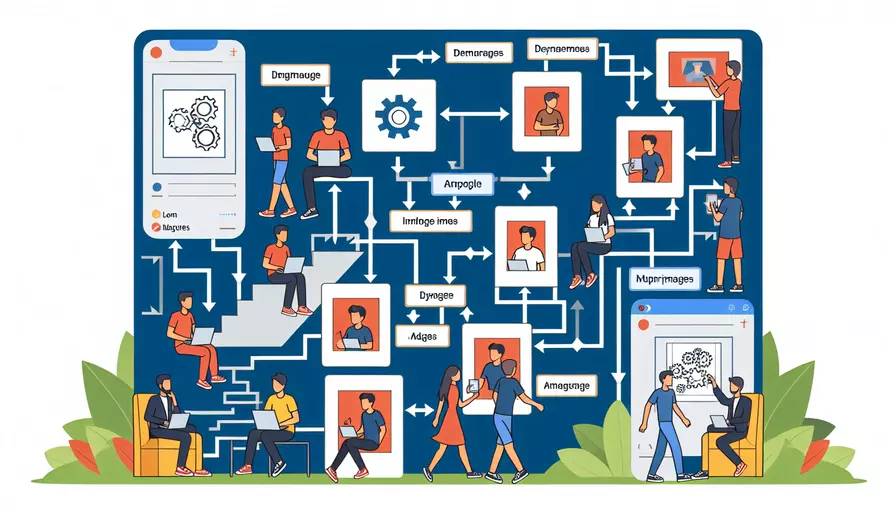
在Vue中导入动态图片可以通过以下几种方式实现:1、使用require()函数,2、使用import()动态导入,3、在模板中绑定数据。下面将详细描述这些方法及其具体实现步骤。
一、使用require()函数
使用require()函数是最常见的方式之一,它可以在编译时处理图片路径,并且适用于大部分情况下。在Vue组件中,可以通过以下方式导入动态图片:
<template>
<div>
<img :src="getImageUrl(imageName)" alt="Dynamic Image"/>
</div>
</template>
<script>
export default {
data() {
return {
imageName: 'example.jpg'
};
},
methods: {
getImageUrl(name) {
return require(`@/assets/images/${name}`);
}
}
}
</script>
在这个示例中,我们定义了一个方法getImageUrl,它使用require()函数动态地加载图片。imageName是图片的文件名,通过传递不同的文件名,可以动态地更改图片源。
二、使用import()动态导入
ES6的import()函数允许我们动态地导入模块,这同样适用于图片资源。这种方式适用于需要在运行时动态加载图片的场景:
<template>
<div>
<img :src="imageUrl" alt="Dynamic Image"/>
</div>
</template>
<script>
export default {
data() {
return {
imageUrl: ''
};
},
mounted() {
this.loadImage('example.jpg');
},
methods: {
async loadImage(name) {
const imageModule = await import(`@/assets/images/${name}`);
this.imageUrl = imageModule.default;
}
}
}
</script>
在这个示例中,我们在组件挂载时调用loadImage方法,使用import()函数动态导入图片。导入的模块包含图片的URL,我们将其赋值给imageUrl,从而实现动态加载图片。
三、在模板中绑定数据
在某些情况下,图片的路径可能是从服务器获取的,或者是用户上传的。此时,我们可以将图片路径绑定到模板中,通过数据绑定来实现动态导入:
<template>
<div>
<img :src="imageUrl" alt="Dynamic Image"/>
</div>
</template>
<script>
export default {
data() {
return {
imageUrl: 'https://example.com/path/to/image.jpg'
};
}
}
</script>
在这个示例中,我们直接将图片的URL赋值给imageUrl,然后在模板中使用数据绑定将其设置为img标签的src属性。这种方式非常适合处理用户上传图片或者从API获取图片URL的情况。
四、结合Vue的动态组件功能
Vue还提供了动态组件的功能,可以结合以上方法实现更复杂的动态图片导入需求。通过动态组件,可以根据不同的条件渲染不同的组件或内容。
<template>
<div>
<component :is="currentComponent"></component>
</div>
</template>
<script>
import ImageA from '@/components/ImageA.vue';
import ImageB from '@/components/ImageB.vue';
export default {
data() {
return {
currentComponent: 'ImageA'
};
},
components: {
ImageA,
ImageB
}
}
</script>
在这个示例中,我们定义了两个图片组件ImageA和ImageB,并通过currentComponent动态地切换显示的组件。这种方式适用于需要根据某些条件动态切换图片或其他内容的场景。
总结
在Vue中导入动态图片可以通过多种方式实现,主要包括:1、使用require()函数,2、使用import()动态导入,3、在模板中绑定数据。选择哪种方式取决于具体的需求和场景。如果图片路径是静态的,推荐使用require()函数;如果需要在运行时动态加载图片,可以使用import()函数;如果图片路径是动态获取的,可以直接在模板中绑定数据。此外,还可以结合Vue的动态组件功能,实现更复杂的动态内容渲染。
为了更好地应用这些方法,开发者可以根据项目需求选择合适的方式,确保在不同场景下都能高效地加载和显示图片。
相关问答FAQs:
1. 如何在Vue中导入静态图片?
在Vue中,你可以通过使用require关键字来导入静态图片。首先,将图片文件放在项目的assets文件夹中,然后在Vue组件中使用require来导入图片,如下所示:
<template>
<div>
<img :src="require('@/assets/image.jpg')" alt="图片">
</div>
</template>
<script>
export default {
name: 'MyComponent',
}
</script>
<style>
</style>
在上述代码中,@符号代表src目录,因此require('@/assets/image.jpg')将会导入src/assets/image.jpg路径下的图片。
2. 如何在Vue中导入动态图片?
如果要在Vue中导入动态图片,你可以使用动态绑定的方式来实现。首先,你需要在Vue组件的data选项中定义一个变量,用于保存图片的路径。然后,在模板中使用该变量来动态绑定图片的src属性,如下所示:
<template>
<div>
<img :src="imagePath" alt="图片">
<button @click="changeImage">更换图片</button>
</div>
</template>
<script>
export default {
name: 'MyComponent',
data() {
return {
imagePath: require('@/assets/default-image.jpg')
}
},
methods: {
changeImage() {
this.imagePath = require('@/assets/another-image.jpg');
}
}
}
</script>
<style>
</style>
在上述代码中,我们在data选项中定义了imagePath变量,并将其初始化为默认图片的路径。然后,在模板中使用:src="imagePath"来动态绑定图片的src属性。当点击按钮时,调用changeImage方法来改变imagePath的值,实现动态图片的导入。
3. 如何在Vue中根据条件导入不同的图片?
有时候,我们可能需要根据条件来动态导入不同的图片。在Vue中,可以使用条件语句(如v-if)来实现这一功能。下面是一个示例:
<template>
<div>
<img v-if="showImage" :src="require('@/assets/image1.jpg')" alt="图片1">
<img v-else :src="require('@/assets/image2.jpg')" alt="图片2">
<button @click="toggleImage">切换图片</button>
</div>
</template>
<script>
export default {
name: 'MyComponent',
data() {
return {
showImage: true
}
},
methods: {
toggleImage() {
this.showImage = !this.showImage;
}
}
}
</script>
<style>
</style>
在上述代码中,我们使用了v-if和v-else指令来根据条件来显示不同的图片。当showImage为true时,显示第一张图片,否则显示第二张图片。通过点击按钮,调用toggleImage方法来切换showImage的值,从而实现不同图片的导入。
文章标题:vue如何导入动态图片,发布者:不及物动词,转载请注明出处:https://worktile.com/kb/p/3642509

 微信扫一扫
微信扫一扫  支付宝扫一扫
支付宝扫一扫 